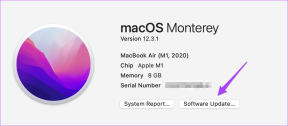Come nascondere o bloccare app e file su OnePlus 5
Varie / / February 15, 2022
Quando si tratta di privacy e sicurezza, è molto difficile affidare alle app di terze parti la sicurezza del tuo telefono e dei tuoi dati. Proprio l'altro giorno, è stato riferito che il popolare strumento di pulizia CCleaner era stato compromesso, portando a fughe di dati.
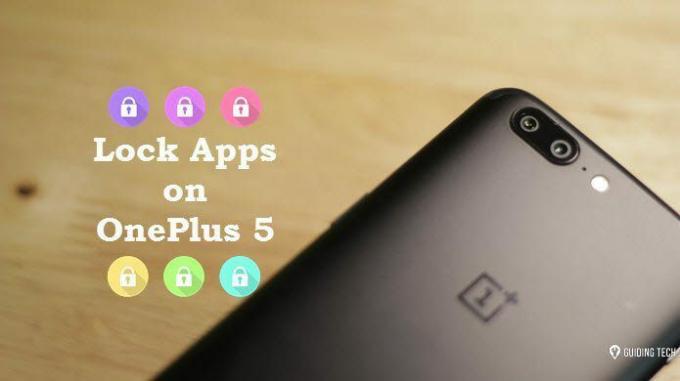
Quindi, quando si tratta di proteggere i tuoi file o app, lo è un blocco app integrato o una cartella sicura sempre più sicuro rispetto alle app di terze parti.
La buona notizia è che il tuo OnePlus 5 viene fornito in bundle con un paio di trucchi intelligenti che ti consentono di nascondere e bloccare file e app senza dover fare affidamento su app di terze parti.
Quindi, senza ulteriori indugi, iniziamo.
Vedi anche: GT spiega: qual è la funzione FileDash su OnePlus 5?1. Cassaforte
Configurazione di Secure Box
La Secure Box è una funzionalità abbastanza nuova per i dispositivi OnePlus e l'ha realizzata debutto nella OxygenOS versione 4.5. Come suggerisce il nome, nasconde i tuoi file e le tue cartelle in un deposito privato. E come previsto, questo deposito è bloccato con un PIN.
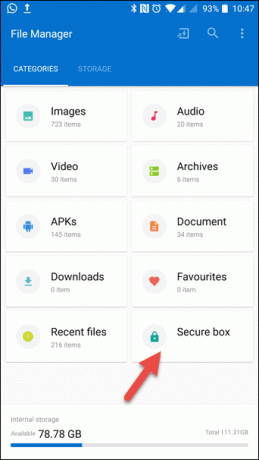
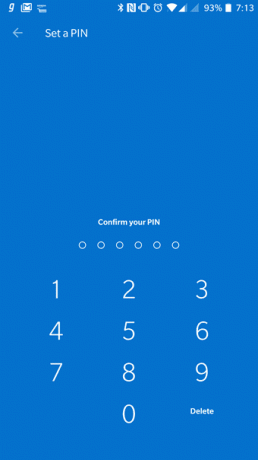
Tuttavia, a differenza La cartella protetta di Samsung, questo spazio non è crittografato e nasconde solo i tuoi file personali. Per impostare il Cassaforte sul tuo OnePlus 5, vai al nativo Gestore di file e seleziona Cassaforte. Una volta terminato, imposta il PIN quando richiesto.
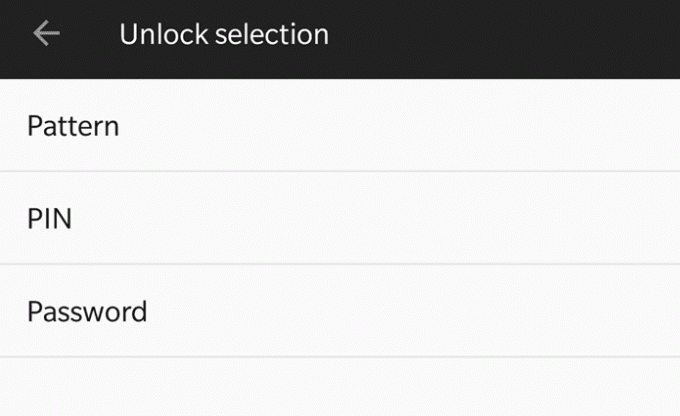
Fatto ciò, apri il tuo documento - PDF, file immagine o audio - nel file manager stesso, tocca il menu a tre punti nell'angolo in alto a destra e seleziona Imposta come sicuro. Semplice, vedi.
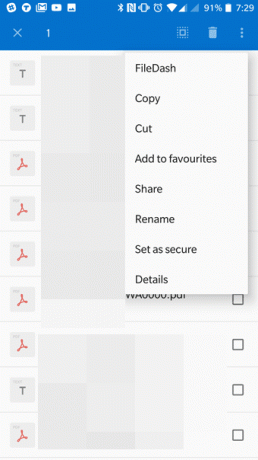
Tutti i tuoi file e le tue immagini saranno ora nascosti alla vista e sarà possibile accedervi solo tramite la casella Protetto.
Reimpostazione del PIN in Secure Box
Il ripristino del PIN della cassetta di sicurezza è piuttosto semplice. Tutto quello che devi fare è accedere alla casella, toccare il menu a tre punti e selezionare Cambia PIN.

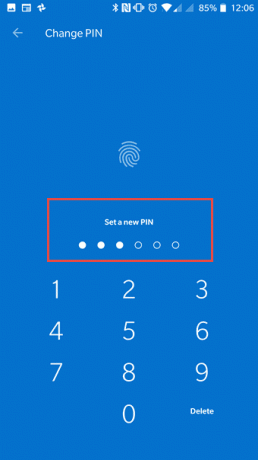
Tieni presente che devi ricordare il vecchio PIN per ripristinarlo.
2. Blocco app
L'incorporato Blocco app è un altro modo per mantenere nascosti i tuoi file e le tue immagini e funziona proprio come qualsiasi app di terze parti meno pubblicità e rischi.

L'impostazione è nascosta sotto Impostazioni > Sicurezza e impronta digitale > Blocco app. Se non hai un protezione della schermata di blocco metodo impostato, Blocco app chiederebbe un processo di sblocco.
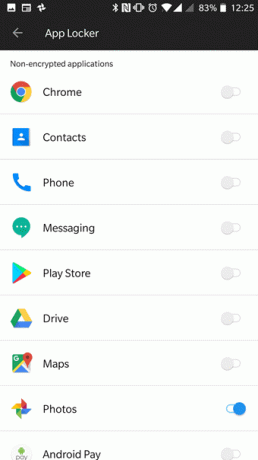
Dopo averlo impostato, tutto ciò che devi fare è attivare le levette per le app che desideri mantenere bloccate.
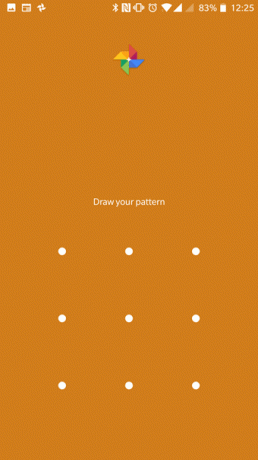
D'ora in poi, ogni volta che avrai bisogno di aprire un'app crittografata o bloccata, digita semplicemente il PIN o disegna la sequenza e ti verrà concesso l'accesso. Dato che l'impronta digitale di OnePlus 5 ha un ottimo tempo di consegna, rende lo sforzo quasi minuscolo durante lo sblocco delle app.
Vedi altro:Bloccali già!
OnePlus 5 Blocco app e il Cassetta di sicurezza potrebbe non essere il migliore, ma vale sicuramente la pena provare se vuoi proteggere i tuoi file senza dover fare affidamento su un'app di terze parti. Dato il fatto che anche il più semplice di le app possono avere intenzioni dannose, direi che fare affidamento sulle impostazioni integrate è l'opzione più sicura.
Conoscevi queste due impostazioni stock? Mandaci una o due righe nei commenti qui sotto.
Vedi Avanti:Le pericolose app Android con 4,2 milioni di download colpiscono i portafogli delle vittime
Ultimo aggiornamento il 03 febbraio 2022
L'articolo sopra può contenere link di affiliazione che aiutano a supportare Guiding Tech. Tuttavia, non pregiudica la nostra integrità editoriale. Il contenuto rimane imparziale e autentico.

Scritto da
Namrata ama scrivere di prodotti e gadget. Lavora per Guiding Tech dal 2017 e ha circa tre anni di esperienza nella scrittura di funzionalità, procedure, guide all'acquisto e spiegazioni. In precedenza ha lavorato come analista IT presso TCS, ma ha trovato la sua vocazione altrove.